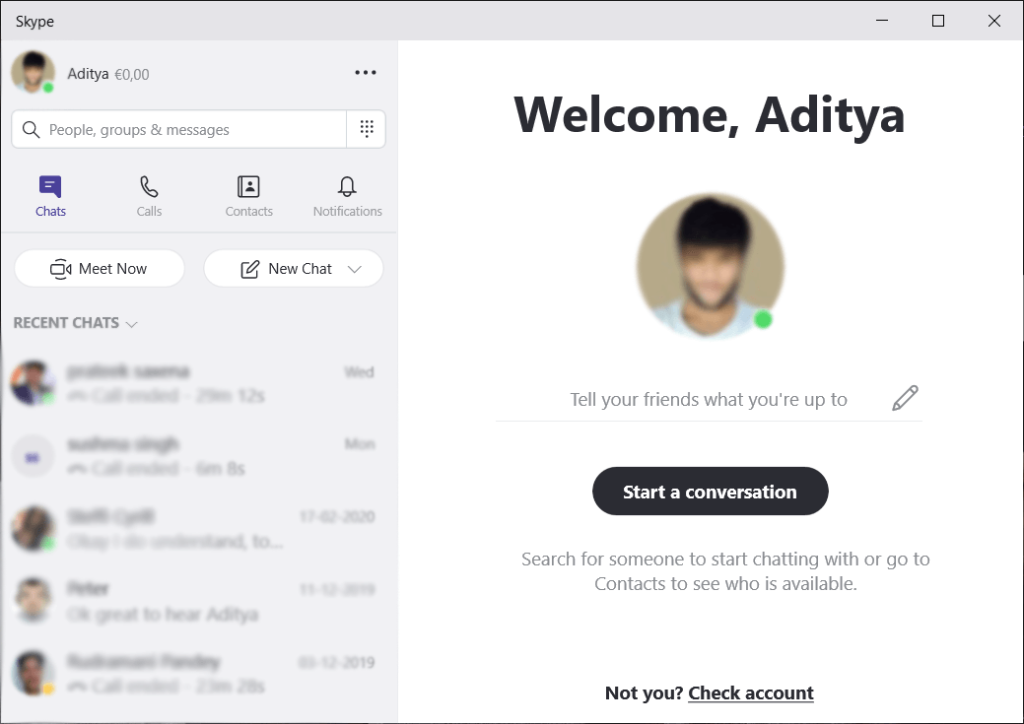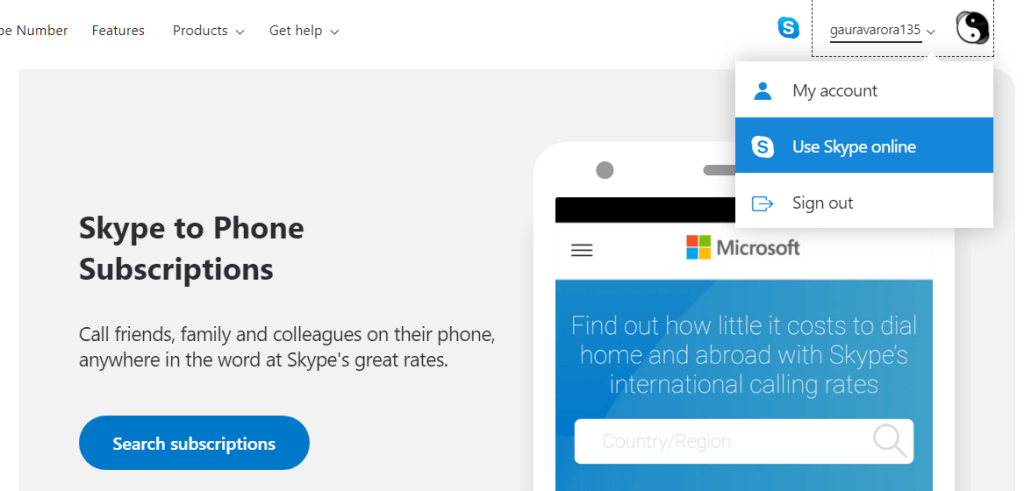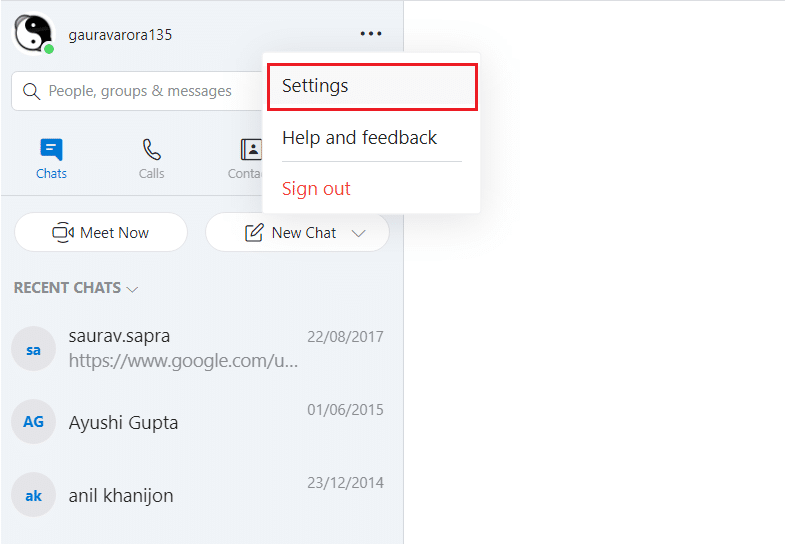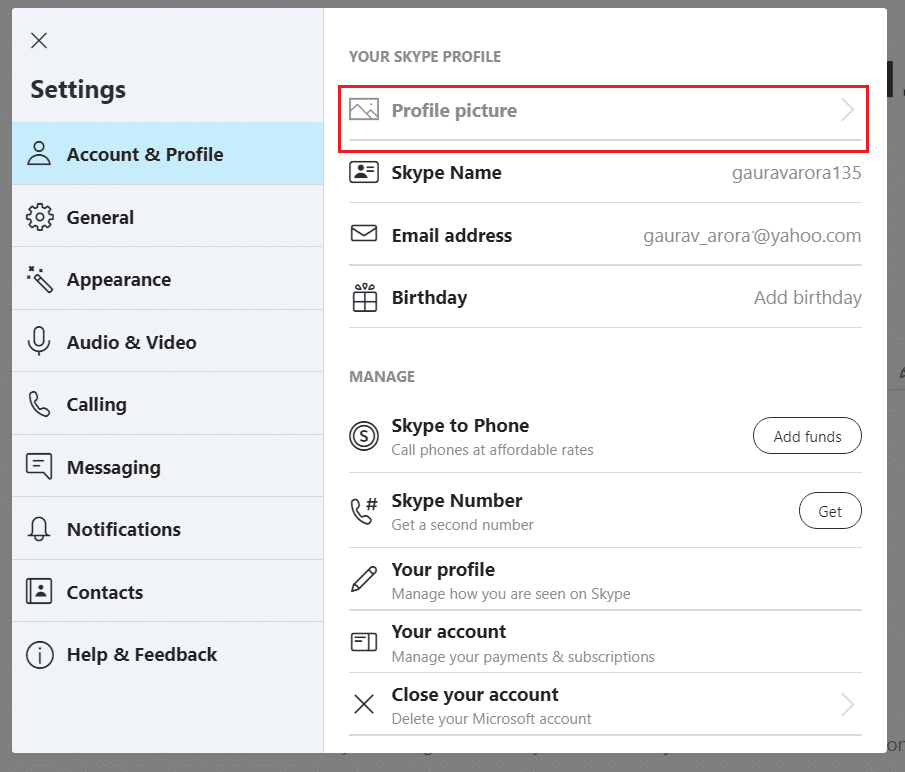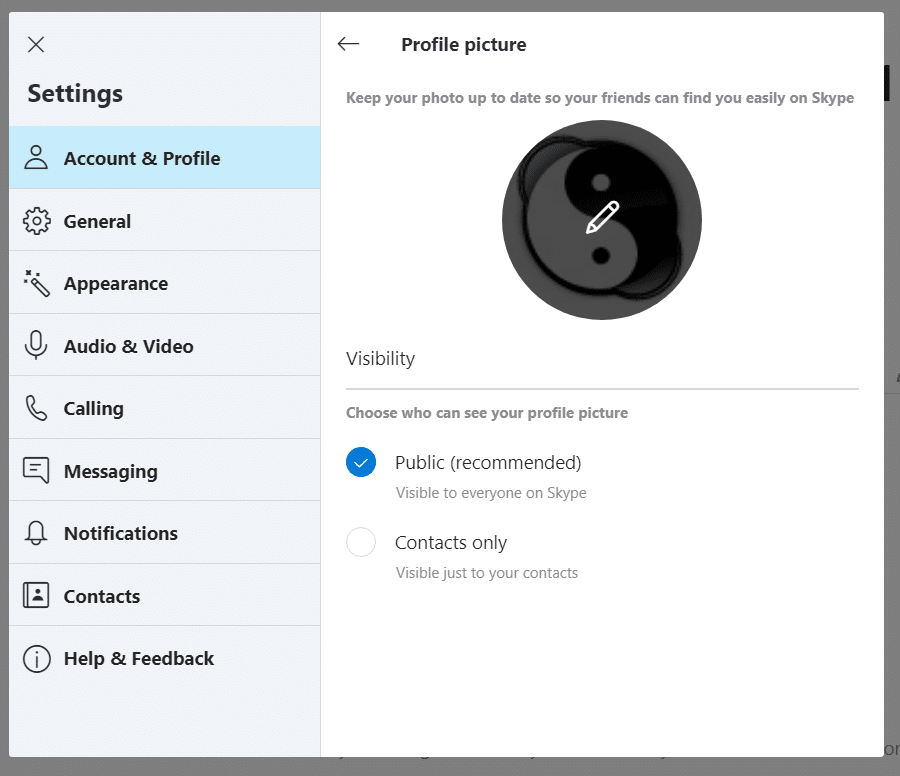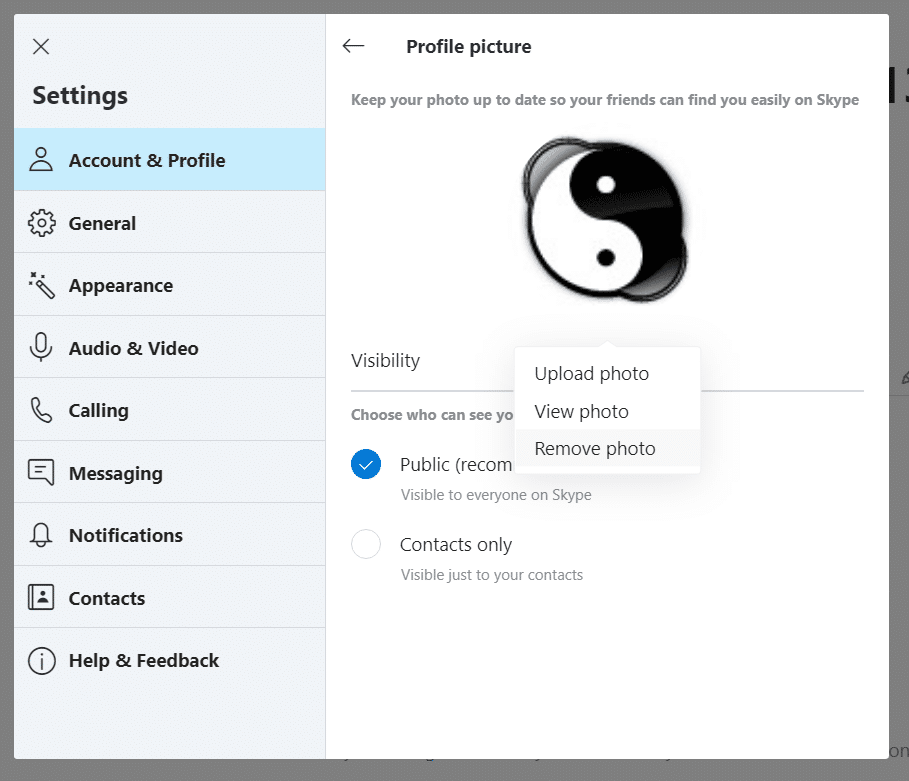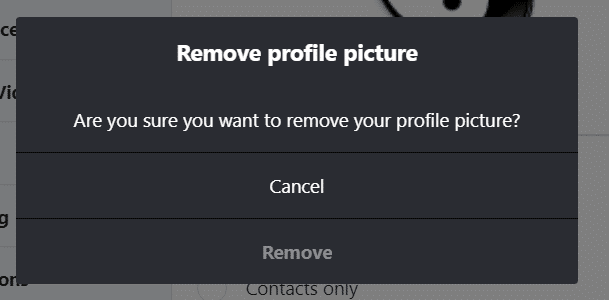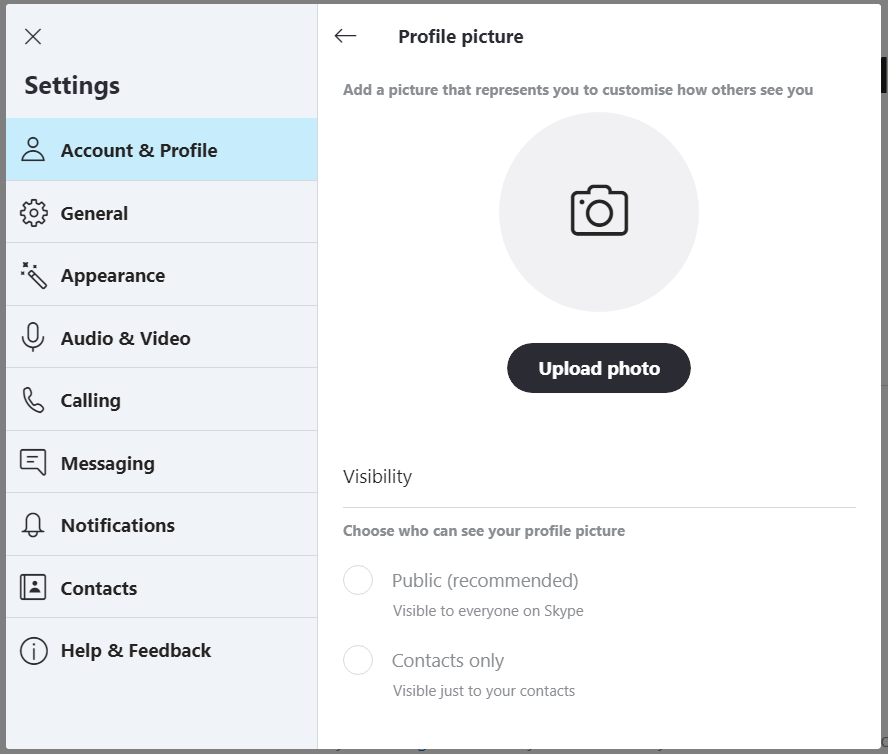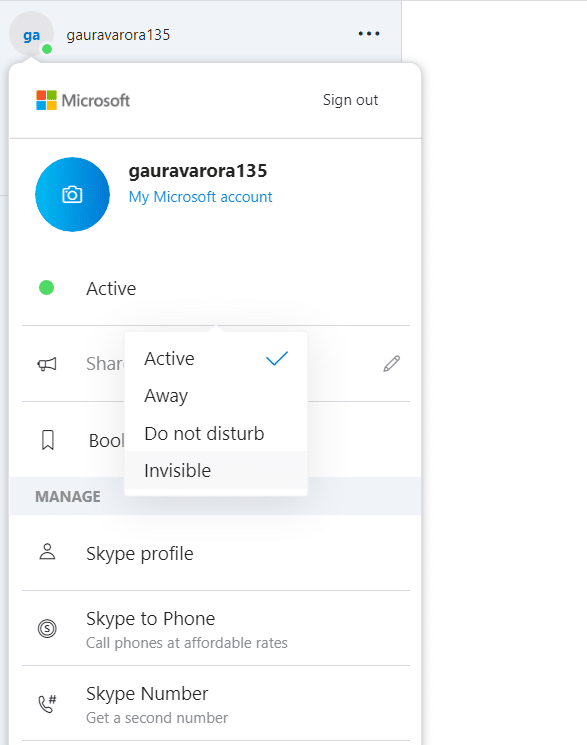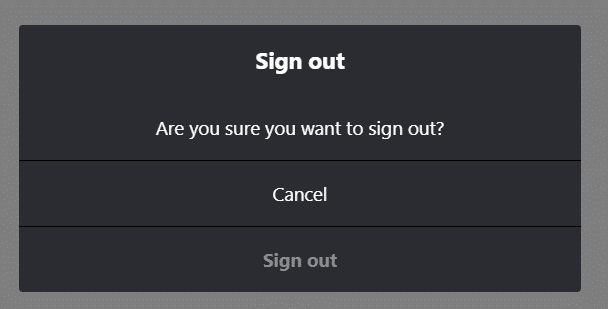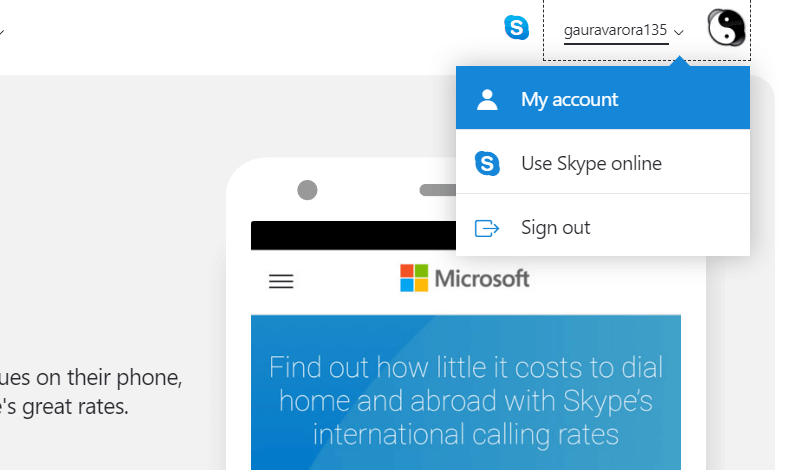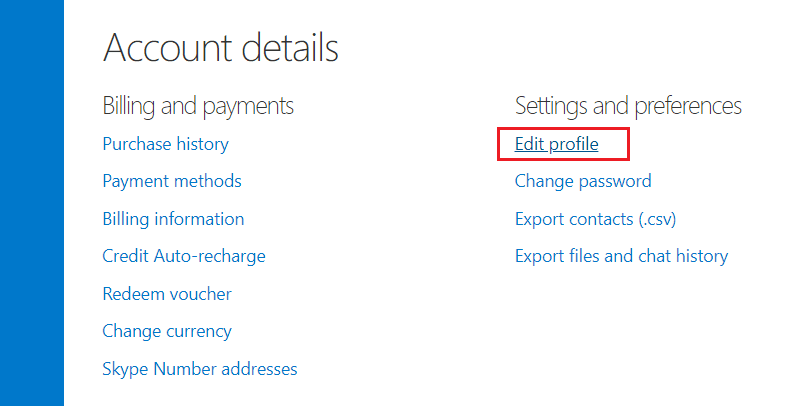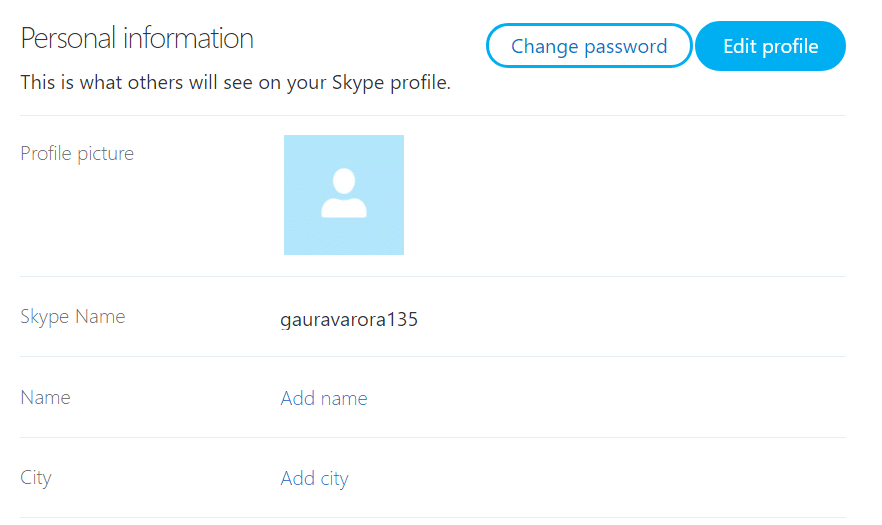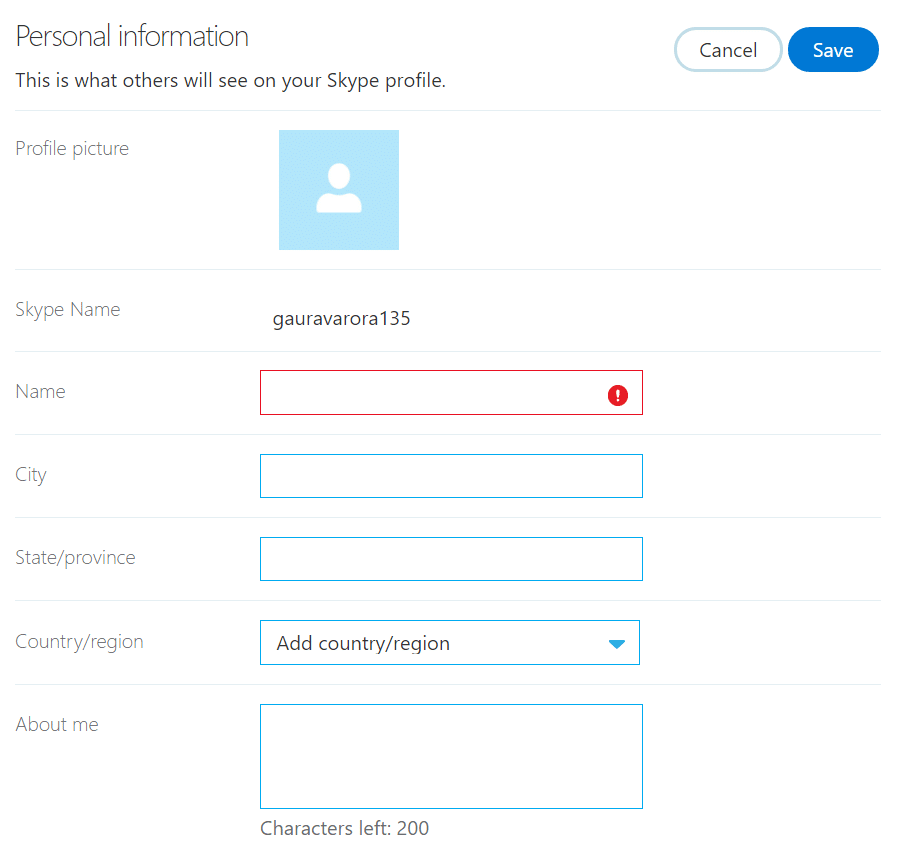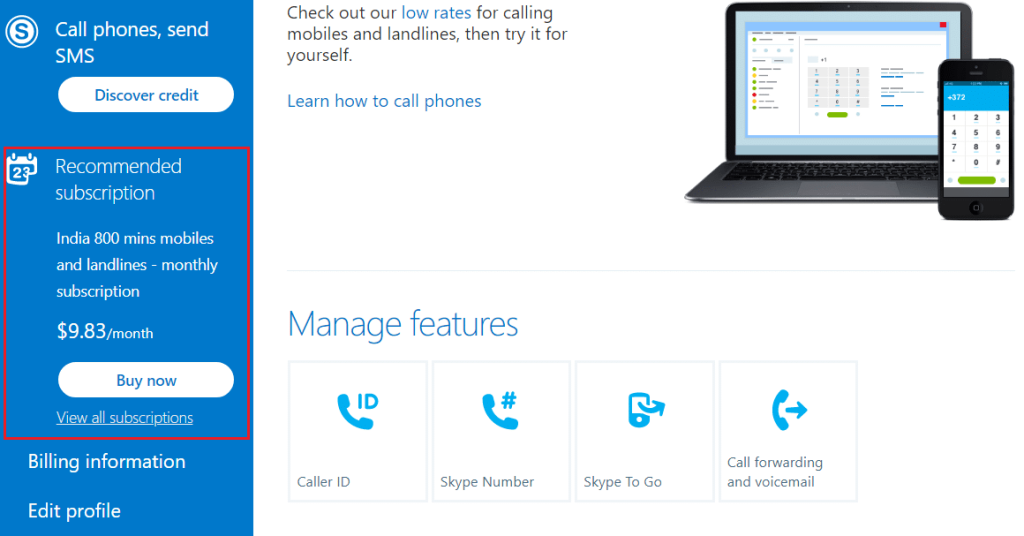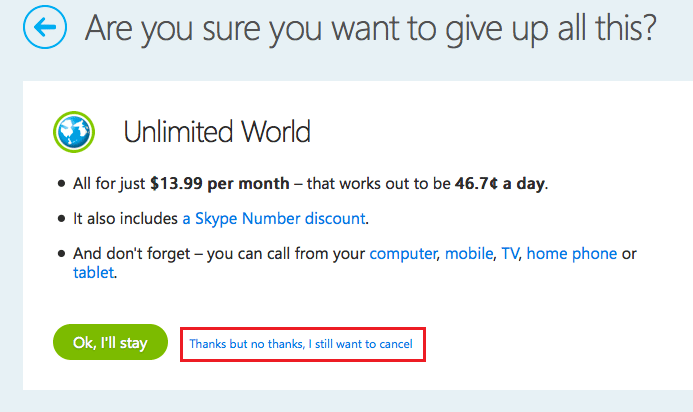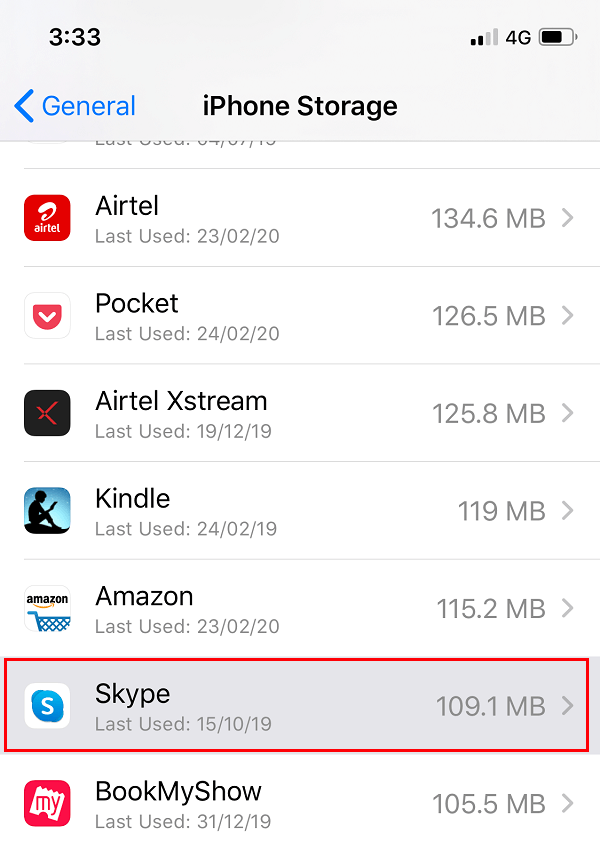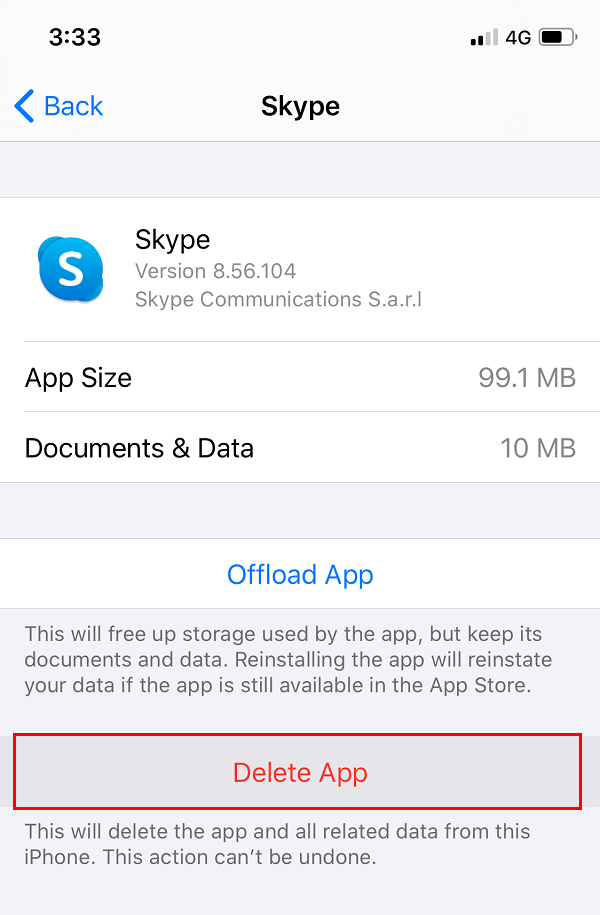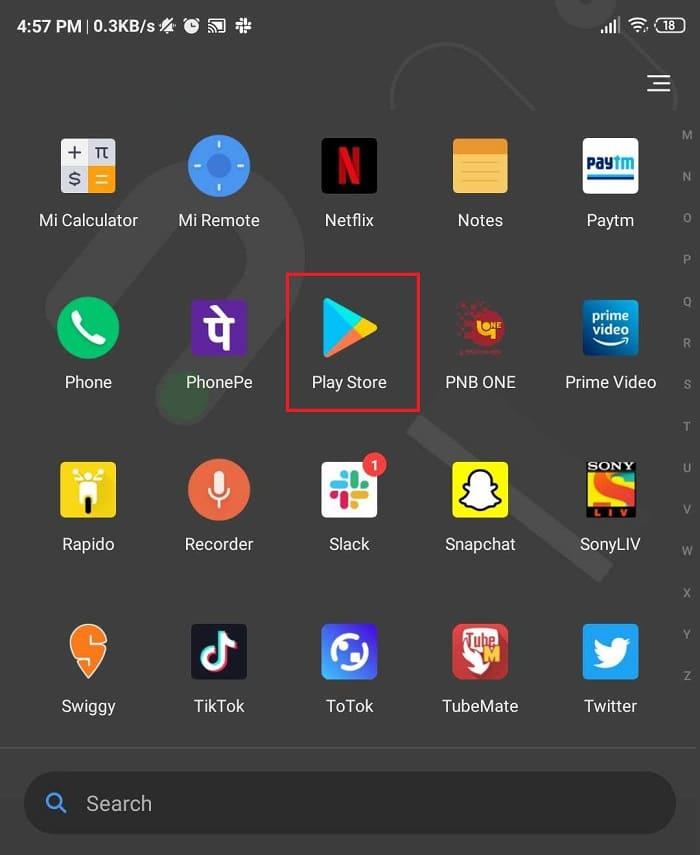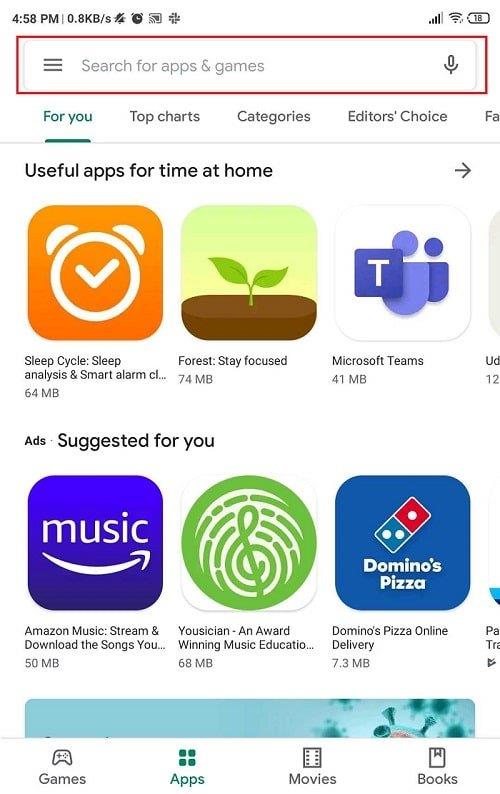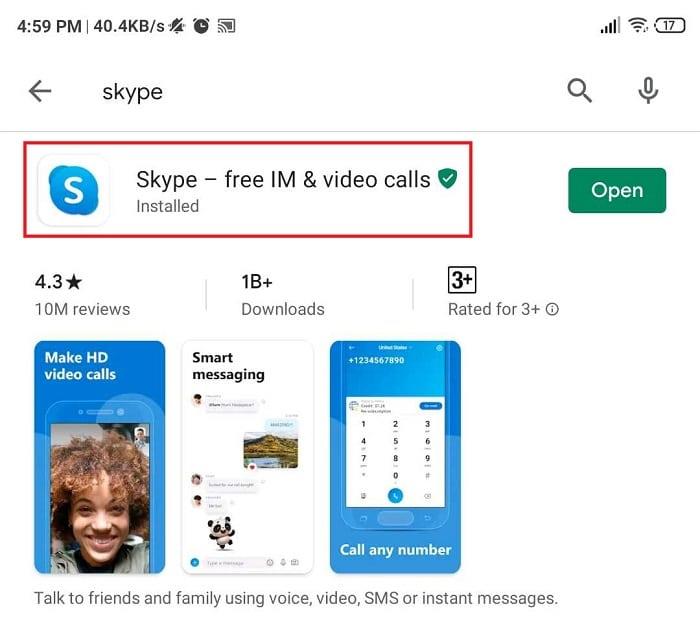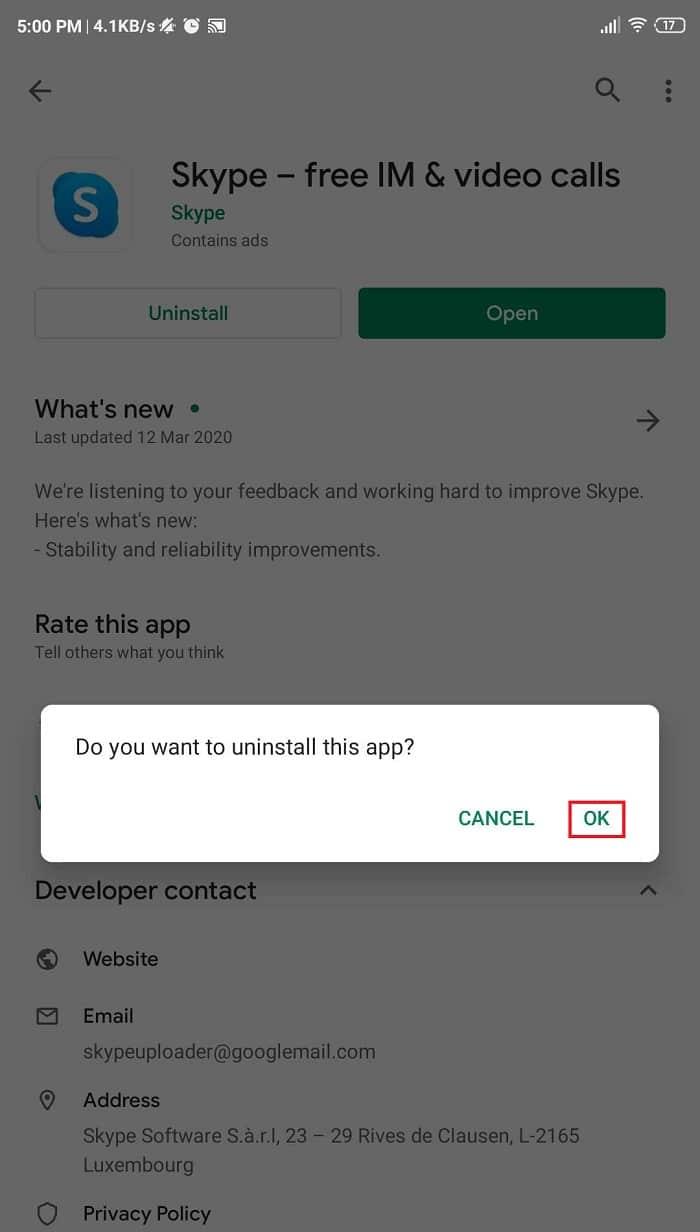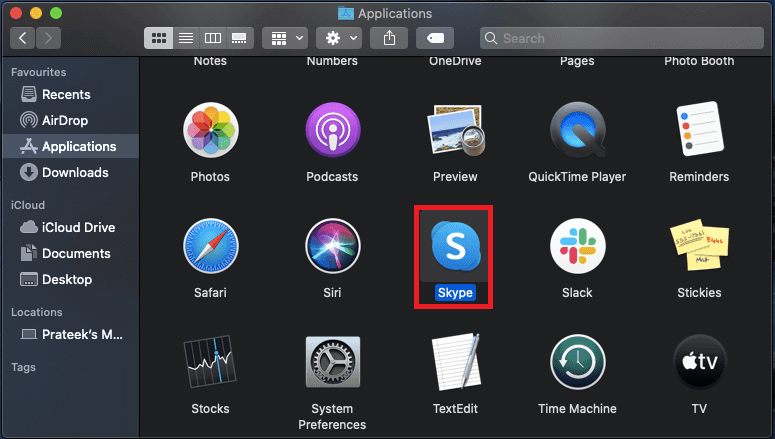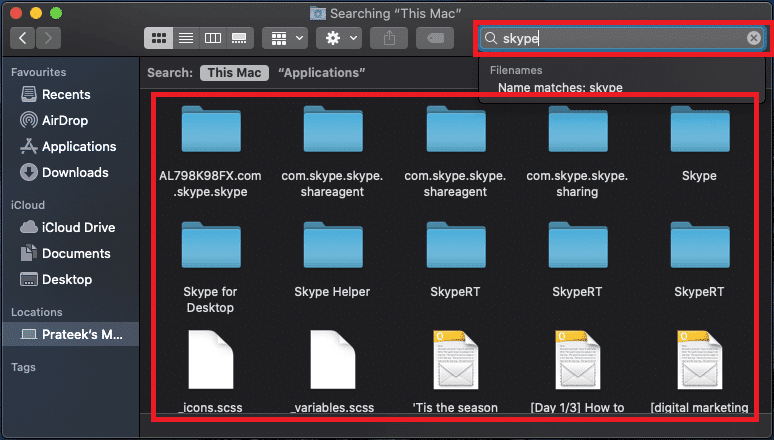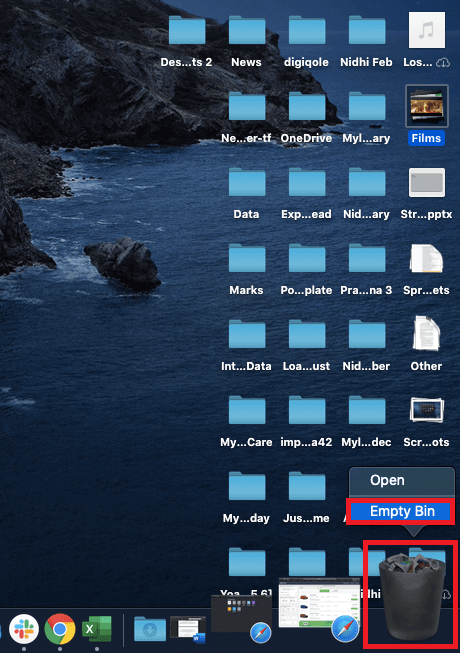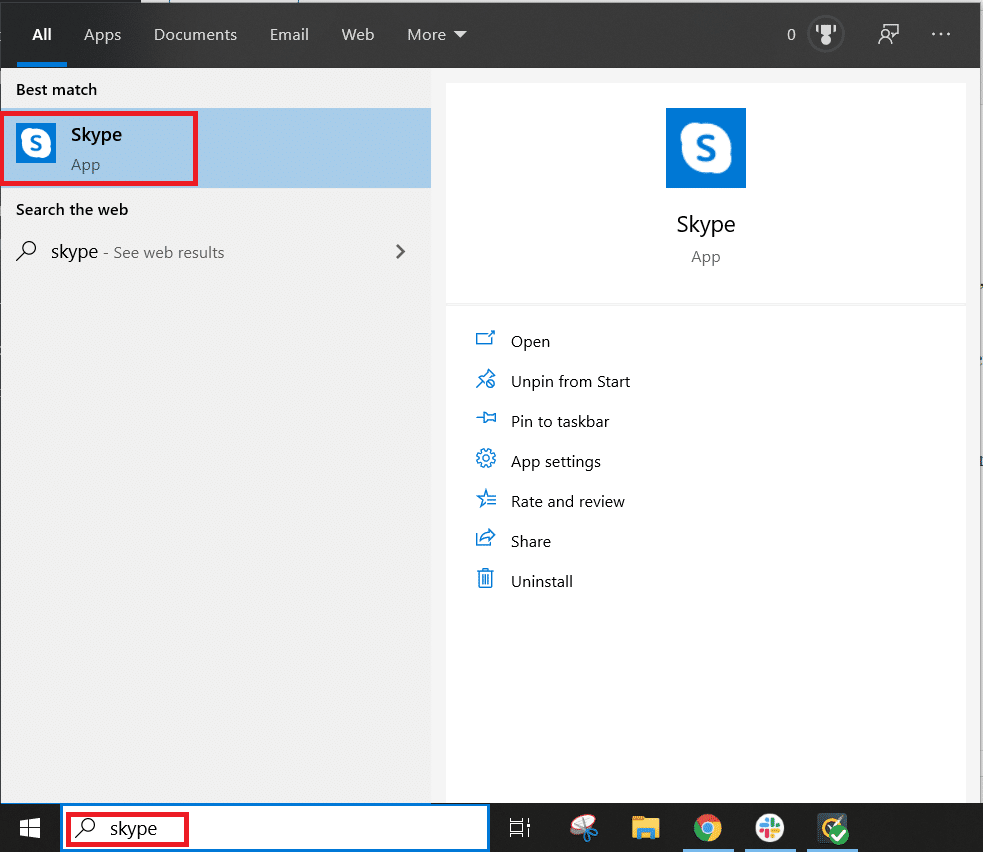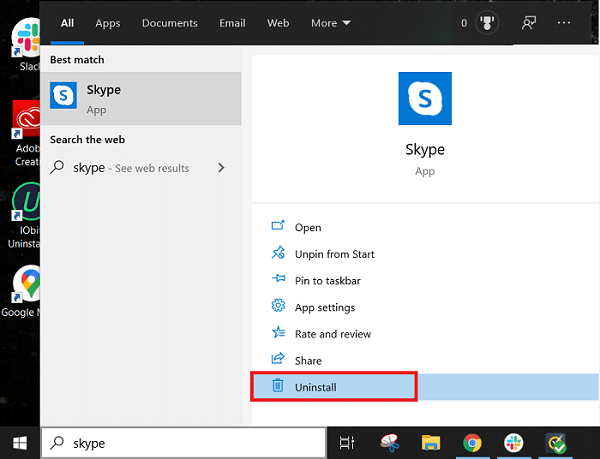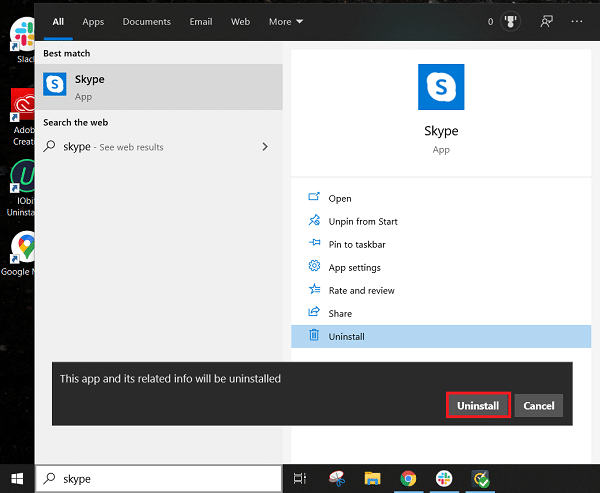Skype es una de las aplicaciones de Voz sobre Protocolo de Internet (VoIP) más populares que existen. Es seguro decir que millones de personas usan Skype todos los días. Con la ayuda de Skype, puede llamar a sus amigos y familiares que están a miles de kilómetros de distancia, con solo un clic y tener conversaciones realistas con ellos. Hay otros usos de Skype como entrevistas online, llamadas de negocios, reuniones, etc.
Skype: Skype es una aplicación de telecomunicaciones mediante la cual los usuarios pueden realizar llamadas de voz y video gratuitas entre computadoras, tabletas, teléfonos inteligentes y otros dispositivos a través de Internet. También puede hacer llamadas grupales, enviar mensajes instantáneos, compartir archivos con otros, etc. También puede hacer llamadas telefónicas usando skype, pero eso se cobra con tarifas muy bajas.
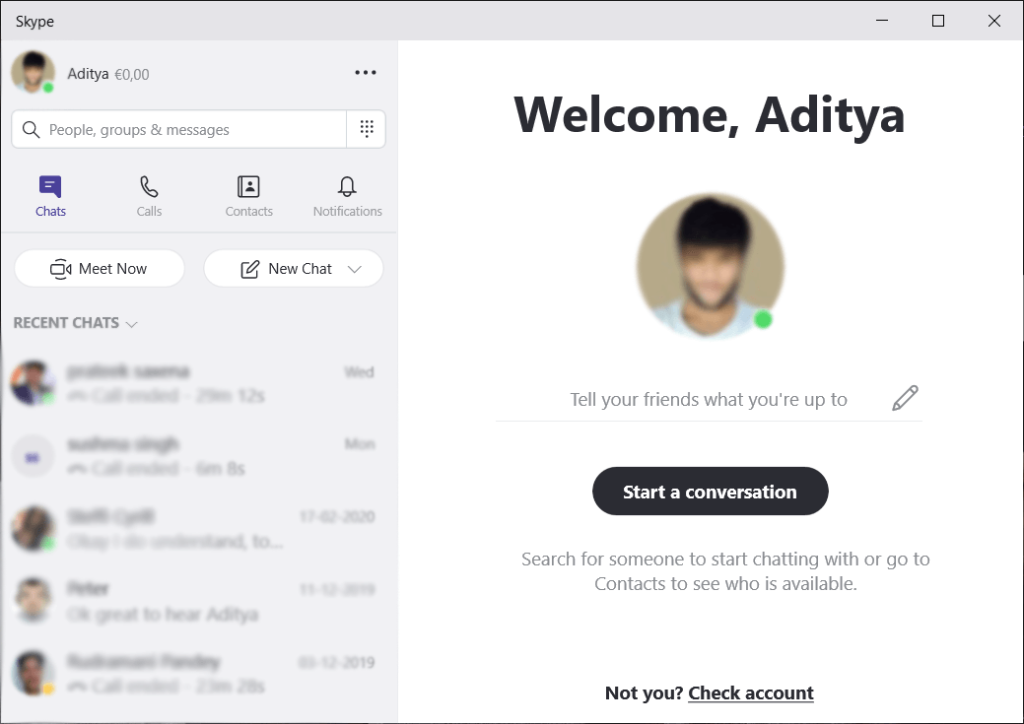
Skype es compatible con casi todas las plataformas como Android, iOS, Windows, Mac, etc. Skype está disponible usando la aplicación web o usando la aplicación Skype que puede descargar e instalar desde Microsoft Store, Play Store, App Store (Apple), o el propio sitio web de Skype. Para usar Skype, solo tiene que crear una cuenta de Skype con una identificación de correo electrónico válida y una contraseña segura. Una vez hecho esto, estará listo para comenzar.
Ahora, independientemente de la facilidad de uso o de las diversas funciones del skype, puede llegar un momento en el que ya no quieras usarlo o simplemente quieras cambiar a otra aplicación. Si surge tal caso, deberá desinstalar Skype, pero tenga en cuenta que no podrá eliminar su cuenta de Skype . entonces cual es la alternativa? Bueno, siempre puedes eliminar toda tu información personal de Skype, lo que hace imposible que otros usuarios te descubran en Skype.
En resumen, Microsoft dificulta la eliminación de la cuenta de Skype. Y es comprensible que ninguna empresa anuncie cómo eliminar su cuenta. Con eso en mente, si está buscando eliminar la cuenta de Skype de forma permanente, no se preocupe, ya que en esta guía descubriremos cómo eliminar la cuenta de Skype sin perder el acceso a otras cuentas. Pero tenga en cuenta que eliminar una cuenta de Skype de forma permanente es un proceso de varios pasos y debe tener poca paciencia para seguir todos los pasos.
Contenido
Cómo eliminar Skype y la cuenta de Skype
¿Cómo eliminar permanentemente la cuenta de Skype?
Eliminar la cuenta de Skype no es tan fácil como eliminar Skype de su dispositivo. A diferencia de otras aplicaciones, Microsoft hace que sea muy difícil eliminar por completo una cuenta de Skype porque la cuenta de Skype está directamente vinculada a una cuenta de Microsoft. Si no tiene cuidado al eliminar la cuenta de Skype, es posible que también pierda el acceso a su Microsoft, lo que obviamente es una gran pérdida, ya que no podrá acceder a ningún servicio de Microsoft como Outlook.com, OneDrive, etc.
Eliminar la cuenta de Skype de forma permanente es un proceso de varios pasos y, antes de hacerlo, se recomienda realizar las siguientes tareas:
- Desvincula la cuenta de Microsoft de la cuenta de Skype.
- Cancele cualquier suscripción activa y solicite un reembolso por los créditos no utilizados.
- Si ha agregado un número de Skype, cancélelo.
- Establezca su estado de Skype en Fuera de línea o Invisible.
- Cierre sesión en Skype en todos los dispositivos en los que esté usando Skype con la misma cuenta.
- Elimina todos los datos personales de tu cuenta de Skype.
El primer paso para eliminar la cuenta de Skype de forma permanente implica eliminar toda la información personal de la cuenta de Skype para que nadie pueda usar sus datos para encontrarlo en Skype directamente. Para eliminar su información personal de la cuenta de Skye, en primer lugar, inicie sesión en su cuenta de Skye y luego elimine sus datos personales siguiendo los pasos a continuación:
Eliminar imagen de perfil
Eliminar la foto de perfil es importante ya que puede revelar su identidad y otros usuarios podrían identificarlo. Para eliminar la imagen de perfil en Skype, siga los pasos a continuación:
1. Inicie sesión en su cuenta de Skype navegando a skype.com en un navegador web.
2. Haga clic en su foto de perfil y luego haga clic en Usar Skype en línea .
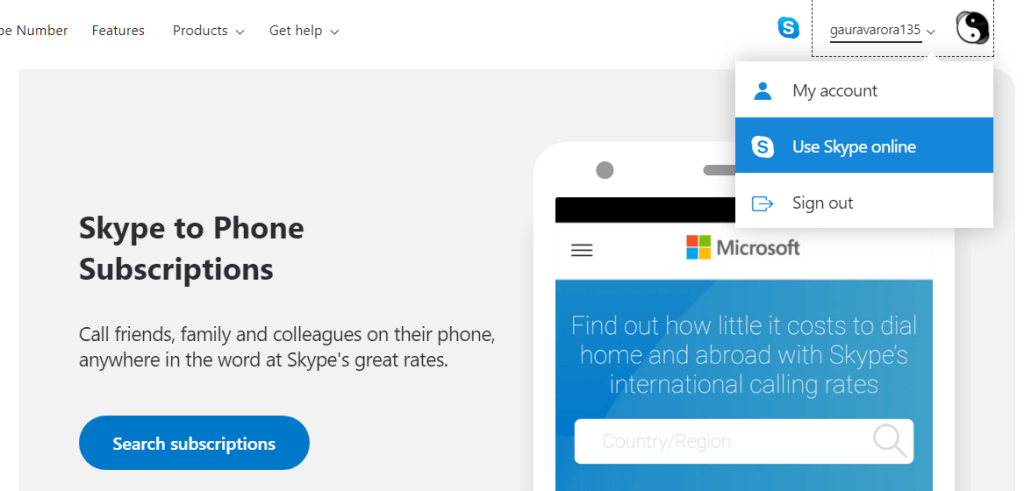
3. Se abrirá la siguiente pantalla. Haga clic en los tres puntos y luego seleccione Configuración.
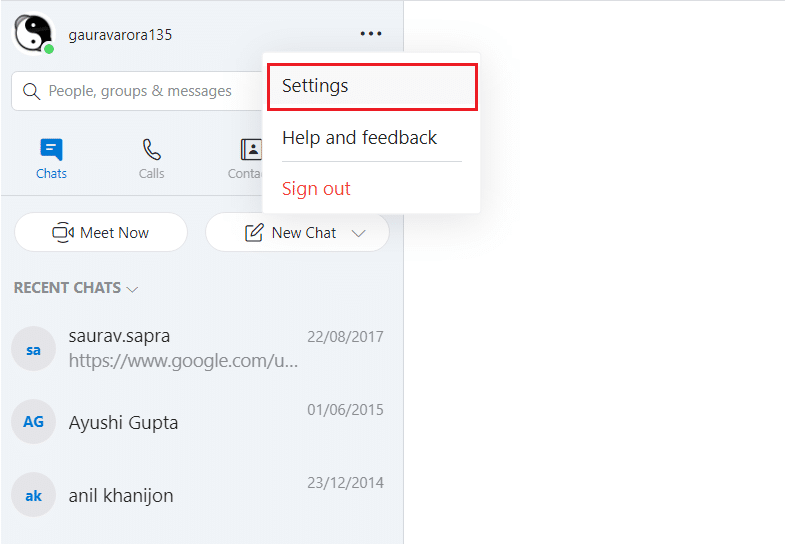
4. Ahora, en Configuración, seleccione Cuenta y perfil y luego haga clic en Imagen de perfil.
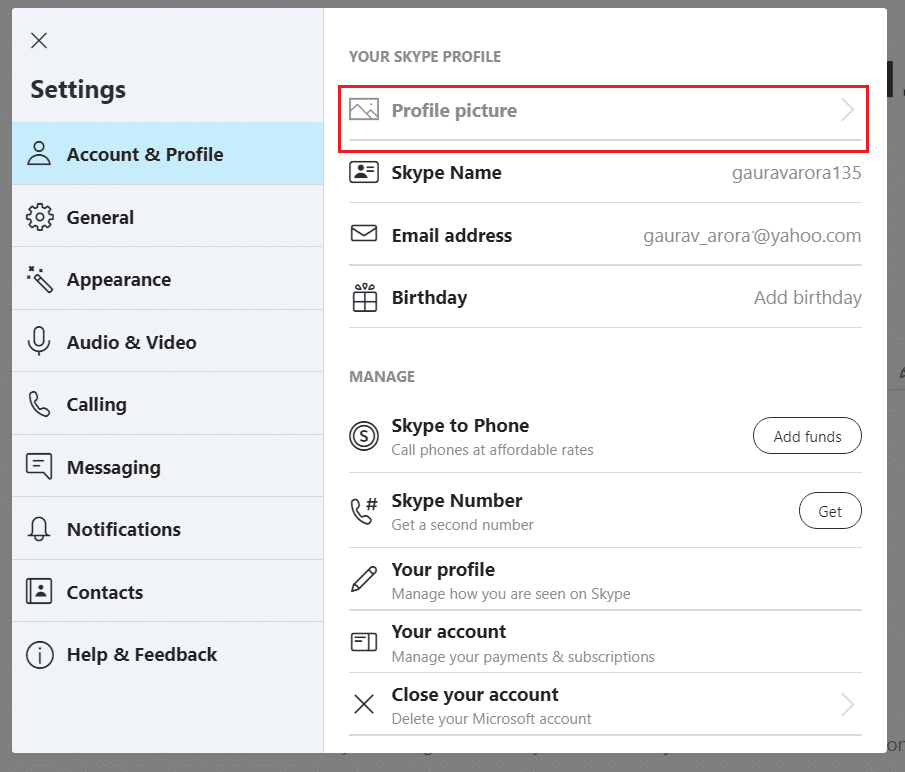
5. Ahora haga clic en la imagen de perfil , tan pronto como pase el cursor sobre la imagen de perfil, aparecerá el icono Editar.
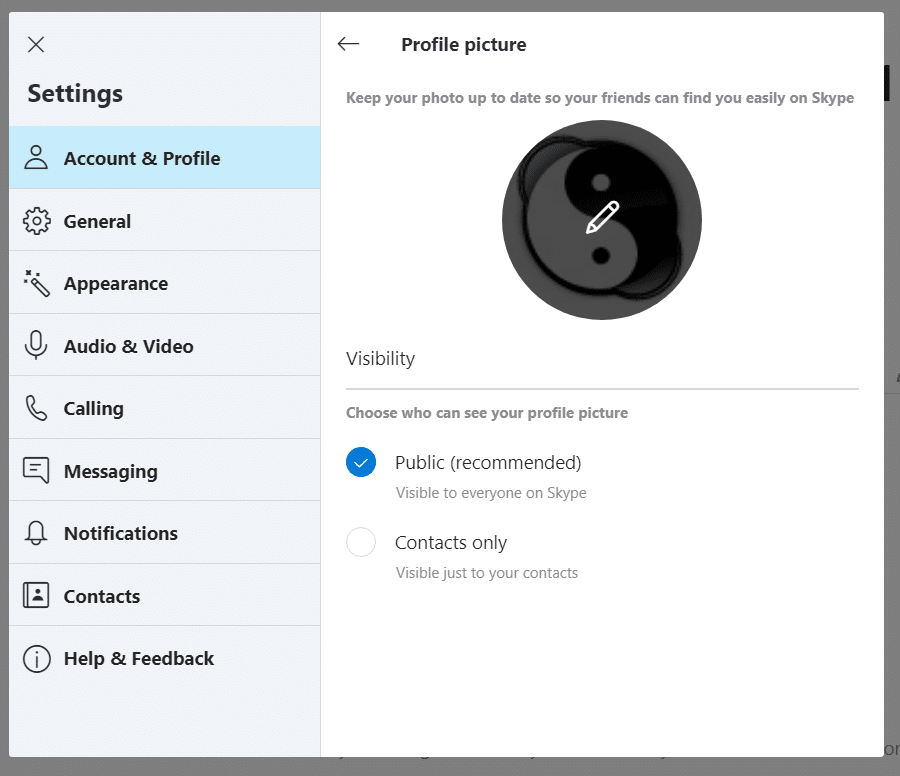
6. En el menú siguiente que aparece, haga clic en Eliminar foto.
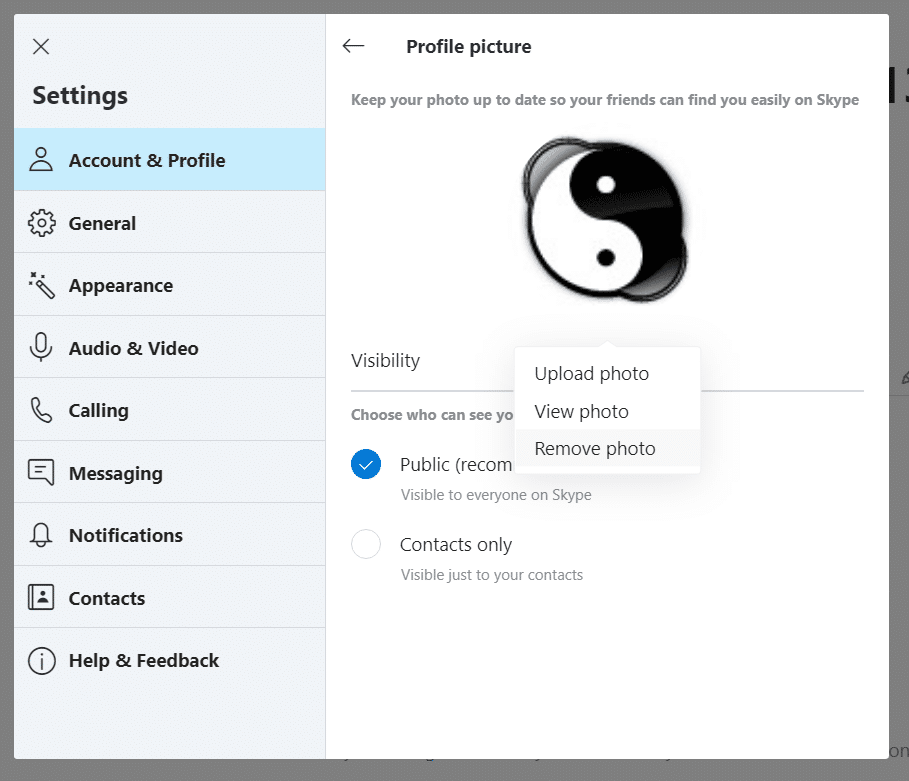
7. Aparecerá una ventana emergente de confirmación, haga clic en Eliminar.
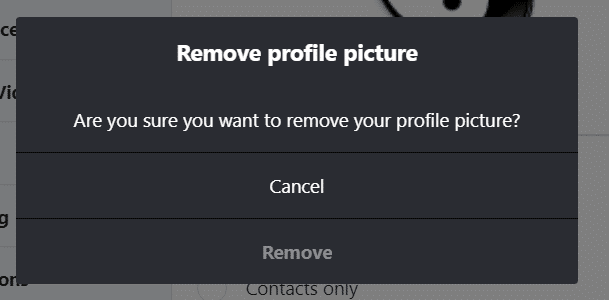
8. Finalmente, su foto de perfil se eliminará de su cuenta de Skype.
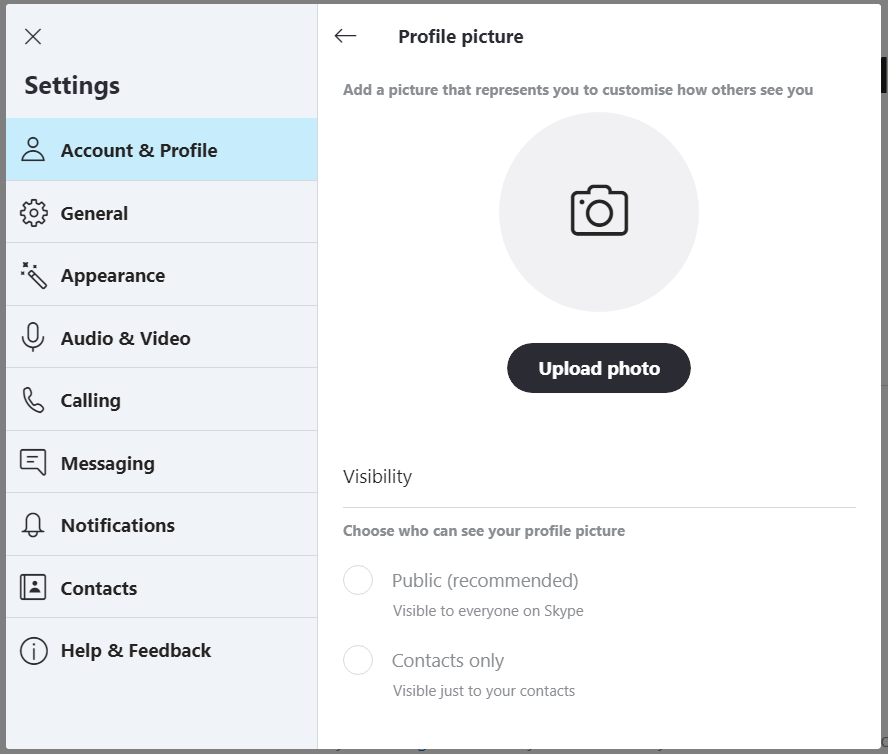
Cambiar su estado
Antes de eliminar su cuenta de Skype de forma permanente, debe establecer su estado de Skype en Fuera de línea o Invisible para que no piense que está en línea o disponible. Para cambiar su estado, siga los pasos a continuación:
1. Dentro de su cuenta de Skype, haga clic en la imagen de perfil o en el icono de la esquina superior izquierda.
2. Debajo del Menú, haga clic en su estado actual (en este caso es Activo) y luego seleccione la opción Invisible .
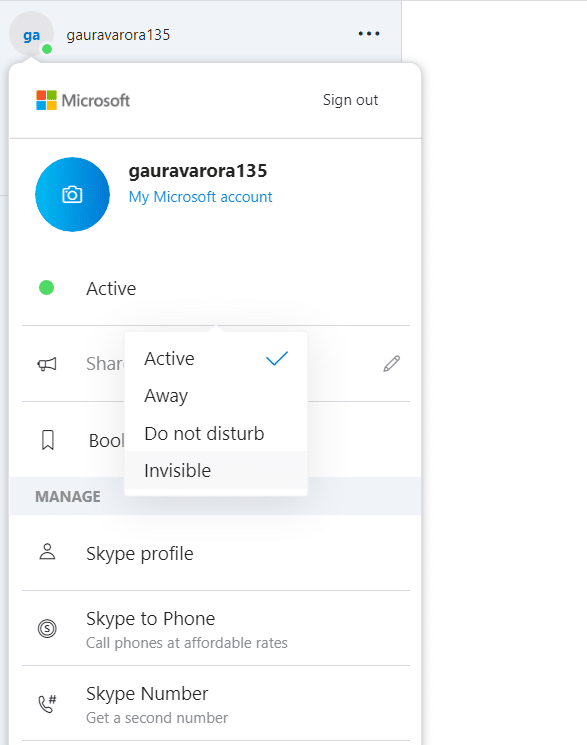
3. Su estado se actualizará al nuevo.

Cerrar sesión en Skype desde todos los dispositivos
Antes de eliminar su cuenta de Skype, debe cerrar sesión en todos los dispositivos que usa para iniciar sesión en Skype. Este paso es necesario ya que puede iniciar sesión accidentalmente en su cuenta de Skype después de la eliminación, lo que volverá a activar su cuenta (solo se aplica durante los primeros 30 días después de los cuales su cuenta se elimina de forma permanente).
1. Dentro de su cuenta de Skype, haga clic en la imagen de perfil o en el icono de la esquina superior izquierda.
2. Se abrirá un menú. Haga clic en la opción Cerrar sesión del menú.

3. Aparecerá una ventana emergente de confirmación. Haga clic en Cerrar sesión para confirmar y se cerrará la sesión de la cuenta de Skype.
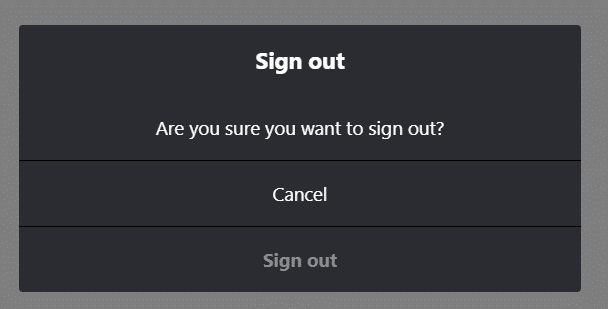
Eliminar otros detalles de perfil en Skype
Eliminar otros detalles del perfil de Skype es más fácil en la interfaz web que en la propia aplicación. Por lo tanto, para eliminar otros detalles del perfil, abra Skype.com en cualquier navegador e inicie sesión en su cuenta, luego siga los pasos a continuación para eliminar otros detalles del perfil:
1. Haga clic en su foto de perfil y luego haga clic en Mi cuenta.
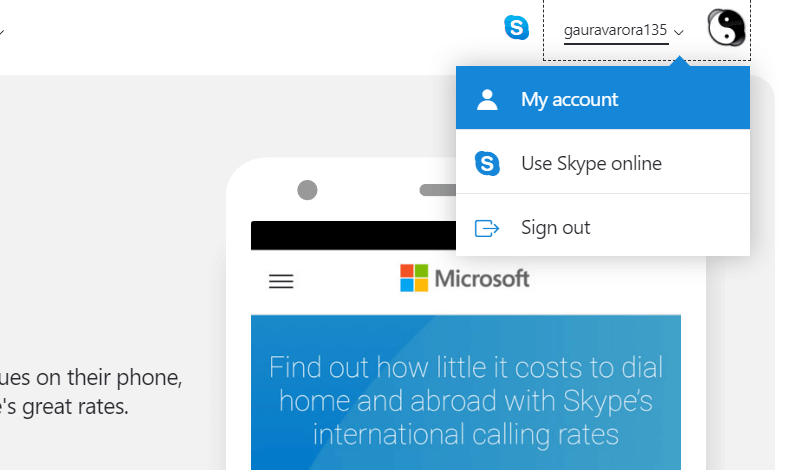
2. Ahora, debajo de su perfil, desplácese hasta la parte inferior de la página y haga clic en la opción Editar perfil en Configuración y preferencias.
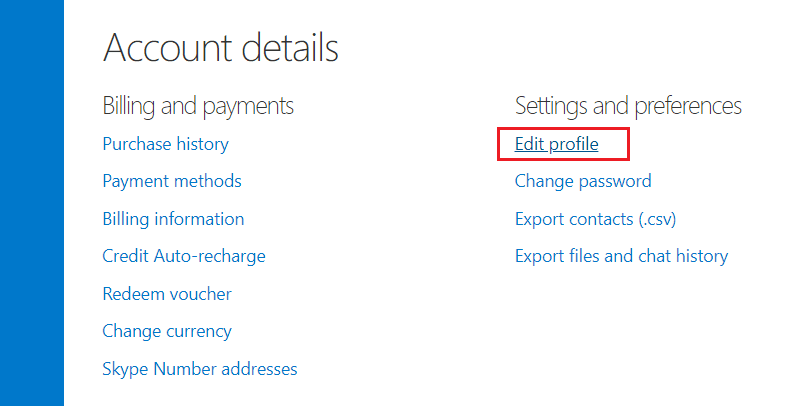
3. En Perfil, en la sección Información personal, haga clic en el botón Editar perfil .
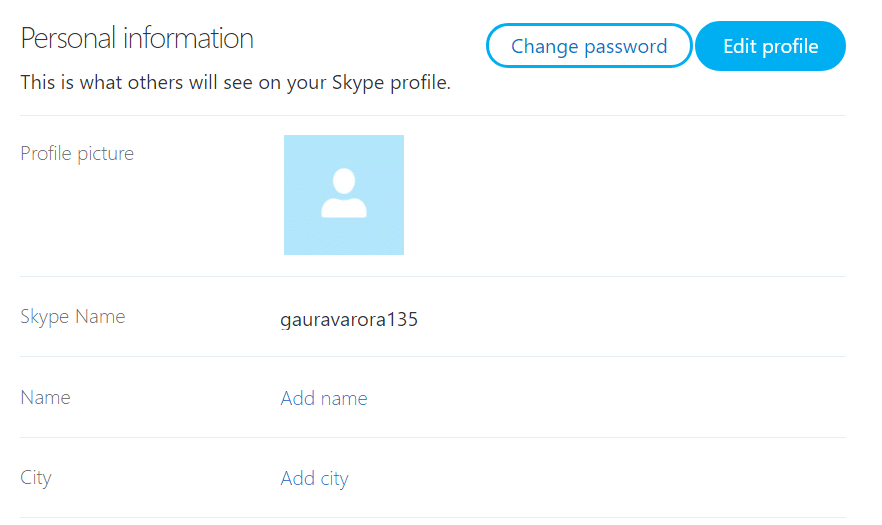
4. Elimine toda la información de las secciones Información personal y Detalles de contacto .
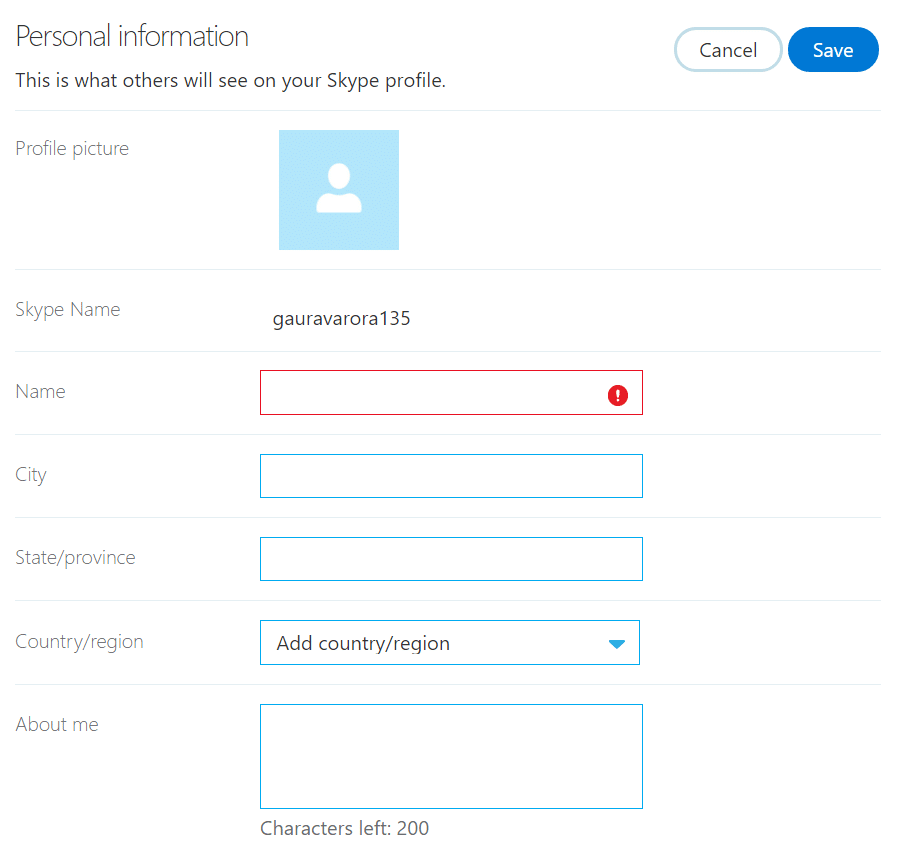
Nota: no puede eliminar su nombre de Skype.
5. Una vez que haya eliminado toda la información, haga clic en el botón Guardar .
Desvincula tu cuenta de Microsoft de la cuenta de Skype
Es obligatorio desvincular su cuenta de Microsoft de la cuenta de Skype antes de eliminar la cuenta de Skype. Para desvincular la cuenta de Microsoft de la cuenta de Skype, abra Skype.com en cualquier navegador e inicie sesión en su cuenta de Skype y luego siga los pasos a continuación para el procedimiento adicional:
Nota: Si su dirección de correo electrónico principal de Skype está activa o Outlook, desvincular la cuenta hará que pierda todos sus contactos de Skype.
1. Dentro de su perfil, desplácese hasta la parte inferior de la página y haga clic en la opción Configuración de la cuenta en Configuración y preferencias.
2. Dentro de la configuración de la cuenta, junto a su cuenta de Microsoft, haga clic en la opción Desvincular .
Nota: Si ve la opción No vinculado en lugar de la opción Desvincular, significa que la cuenta de Microsoft no está vinculada a su cuenta de Skype.
3. Aparecerá un mensaje de confirmación. Haga clic en Continuar para confirmar la acción y su cuenta de Microsoft se desvinculará de su cuenta de Skype.
4. Finalmente, debe cancelar cualquier suscripción activa de Skype. En la configuración de su cuenta de Skype, haga clic en la suscripción que desea cancelar en la barra izquierda.
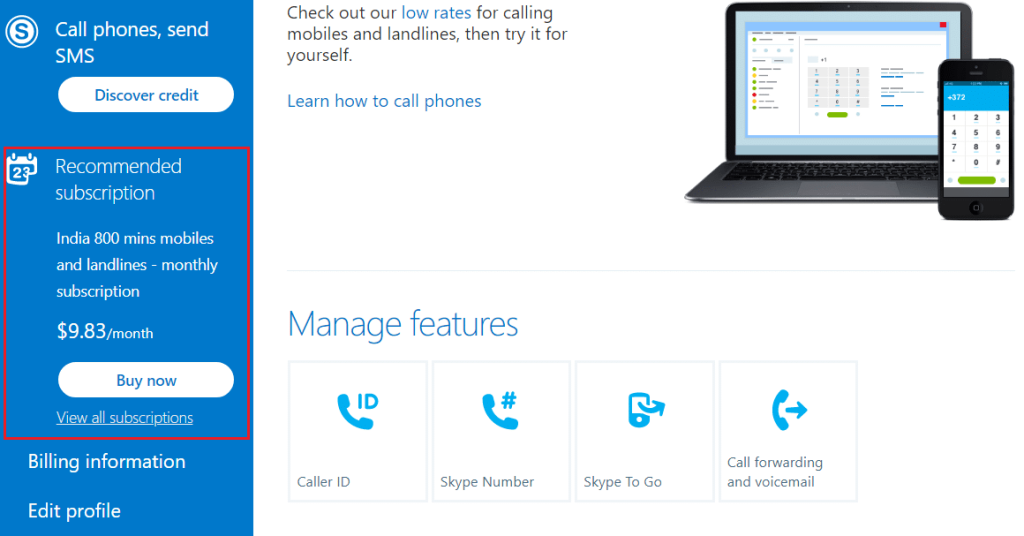
5. Haga clic en Cancelar suscripción para continuar. Finalmente, haga clic en Gracias pero no gracias, todavía quiero cancelar para confirmar la cancelación de la suscripción.
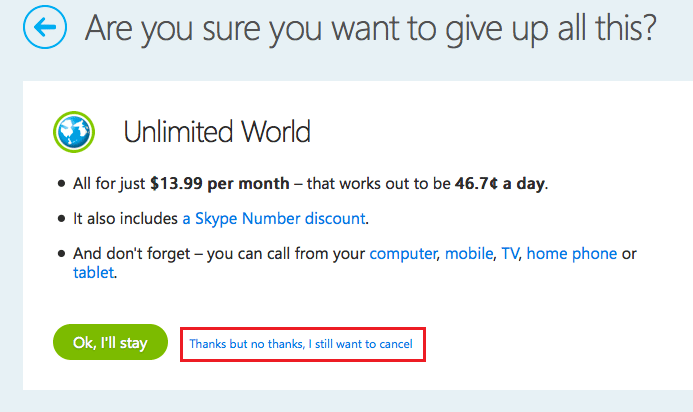
Una vez que haya eliminado toda su información personal y haya desvinculado su cuenta de Microsoft, ahora puede proceder a eliminar su cuenta de Skype. No puede eliminar ni cerrar su cuenta de Skype por su cuenta. Tienes que ponerte en contacto con tu servicio de atención al cliente de Skype y decirles que eliminen o cierren tu cuenta de forma permanente.
Si usa una cuenta de Microsoft para iniciar sesión en Skype, debe cerrar su cuenta de Microsoft siguiendo estos pasos . Su cuenta de Microsoft se cerrará en 60 días. Microsoft espera 60 días antes de eliminar permanentemente su cuenta de Microsoft en caso de que necesite acceder nuevamente o cambiar de opinión acerca de eliminar su cuenta.
Recuerde, después de eliminar su cuenta de Skype, su nombre en Skype aparecerá durante 30 días, pero nadie podrá comunicarse con usted. Después de 30 días, su nombre desaparecerá por completo de Skype y nadie podrá encontrarlo en Skype.
Lea también: Reparar el audio de Skype que no funciona en Windows 10
¿Cómo desinstalar Skype?
Skype es compatible con casi todas las plataformas como Windows, Android, Mac, iOS, etc., por lo que existen diferentes métodos para desinstalar Skype de estas diferentes plataformas. Si sigue los pasos a continuación, podrá eliminar fácilmente skype de estas diferentes plataformas. Simplemente siga los métodos a continuación paso a paso de acuerdo con la plataforma o el sistema operativo que esté utilizando y podrá eliminar Skype fácilmente de su dispositivo.
Cómo desinstalar Skype en iOS
Siga los pasos a continuación para eliminar Skype de su dispositivo iOS:
1. En su iPhone o iPad, inicie la aplicación Configuración haciendo clic en el icono Configuración .

2. En Configuración, haga clic en la opción General.

3. En General, seleccione Almacenamiento de iPhone.

4. Se abrirá una lista de todas las aplicaciones que están disponibles en su iPhone o iPad.
5. Busque la aplicación de Skype en la lista y haga clic en ella.
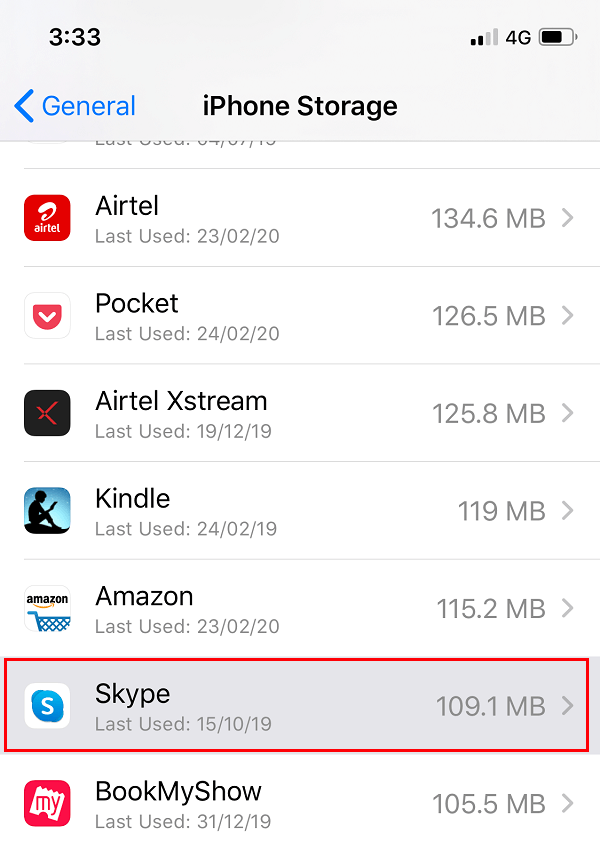
5. En Skype, haga clic en el botón Eliminar aplicación que estará disponible en la parte inferior de la pantalla.
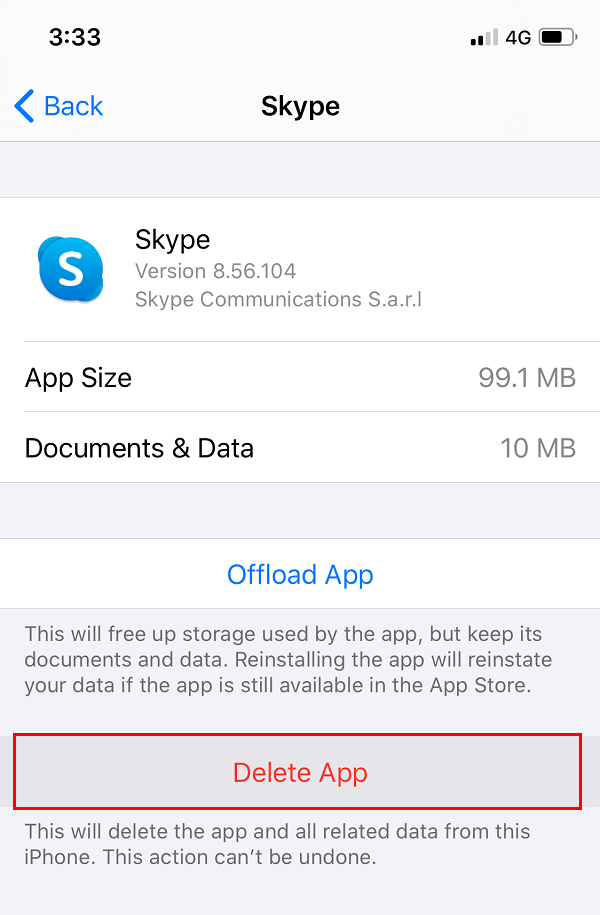
Después de completar los pasos anteriores, Skype se eliminará de su dispositivo iOS.
Cómo desinstalar Skype en Android
Eliminar Skype de Android es tan fácil como eliminar Skype de iOS.
Para eliminar Skype de Android, siga los pasos a continuación:
1. Abra la aplicación Play Store en su teléfono Android tocando su icono.
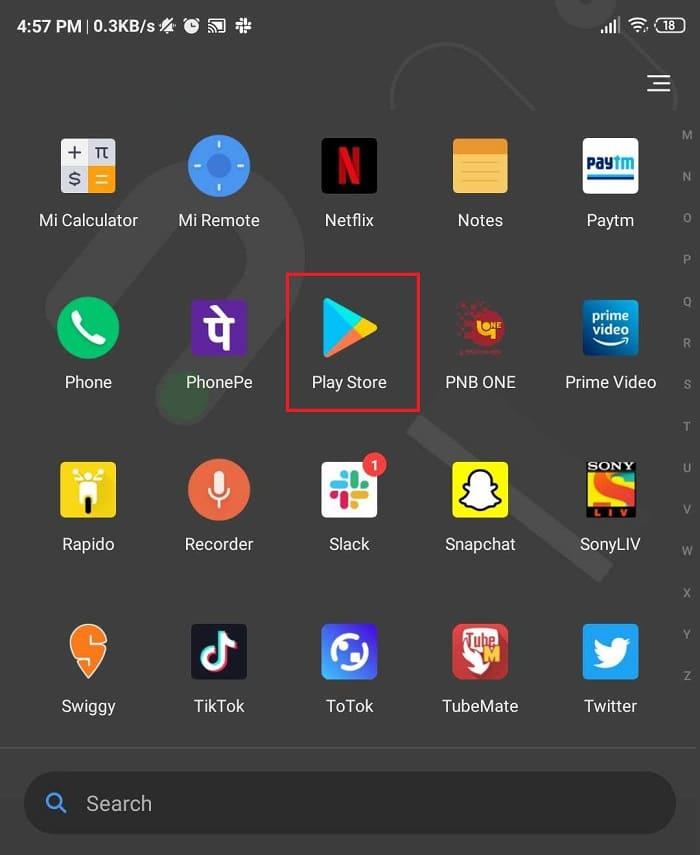
2. Escriba y busque skype en la barra de búsqueda en la parte superior de Play Store.
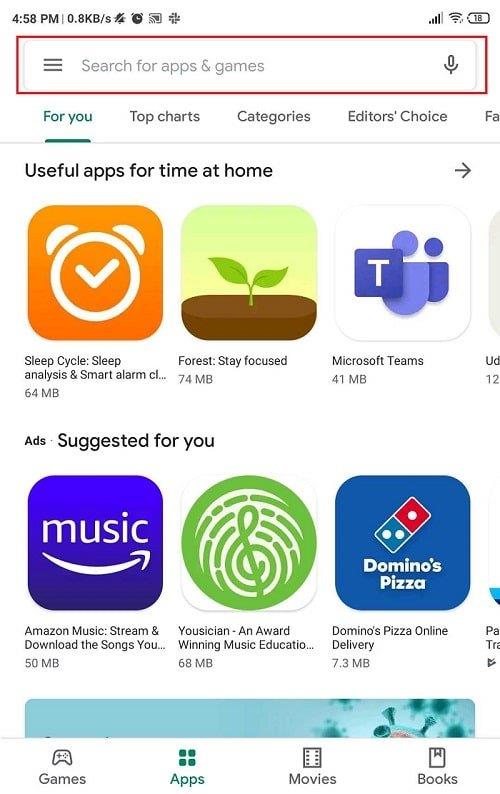
3. Verá el botón Abrir si la aplicación Skype ya está instalada en su sistema.
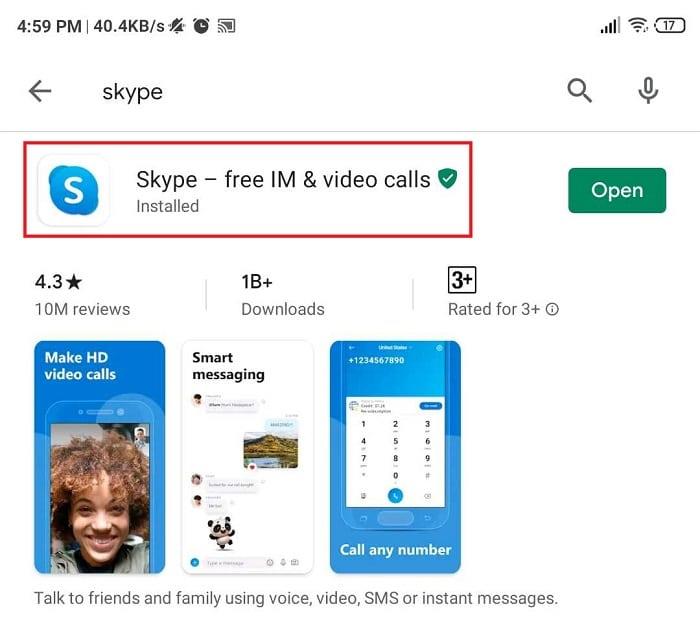
4. A continuación, haga clic en el nombre de la aplicación (donde está escrito skype) y aparecerán dos opciones, Desinstalar y Abrir. Haga clic en el botón Desinstalar .

5. Aparecerá una ventana emergente de confirmación. Haga clic en el botón Aceptar y su aplicación comenzará a desinstalarse.
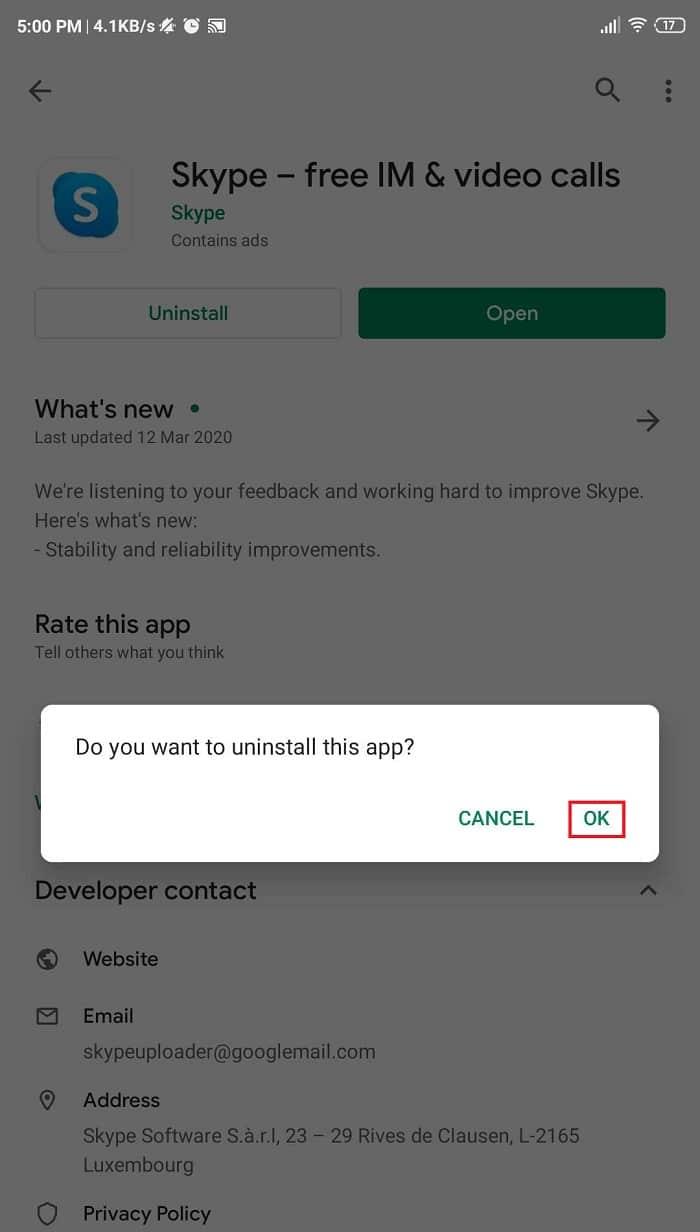
Después de completar los pasos anteriores, Skype se eliminará de su teléfono Android.
Lea también: Cómo deshabilitar Skypehost.exe en Windows 10
Cómo desinstalar Skype en Mac
Para eliminar de forma permanente Skype de la Mac, debe asegurarse de que la aplicación esté cerrada y luego seguir los pasos a continuación:
1. Abra Finder en Mac. Haga clic en la carpeta Aplicaciones en el panel izquierdo.

2. Dentro de la carpeta de la aplicación , busque un icono de Skype , luego arrástrelo y suéltelo en la papelera.
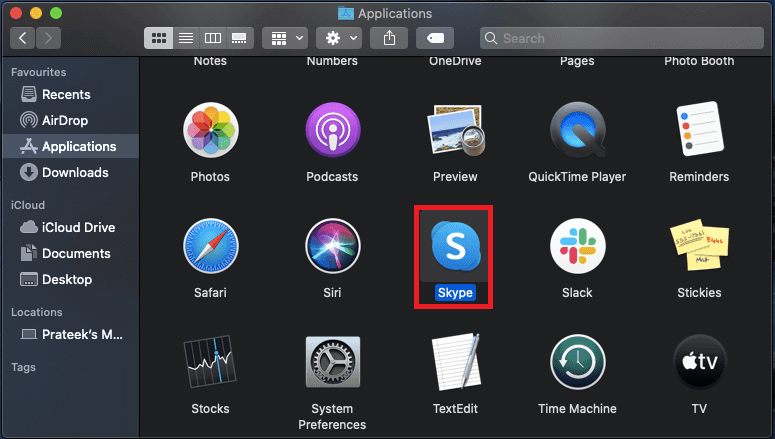
3. Nuevamente, en la ventana del Finder, busque skype en la barra de búsqueda que está disponible en la esquina superior derecha de la ventana, seleccione todos los resultados de la búsqueda y arrástrelos a la papelera también.
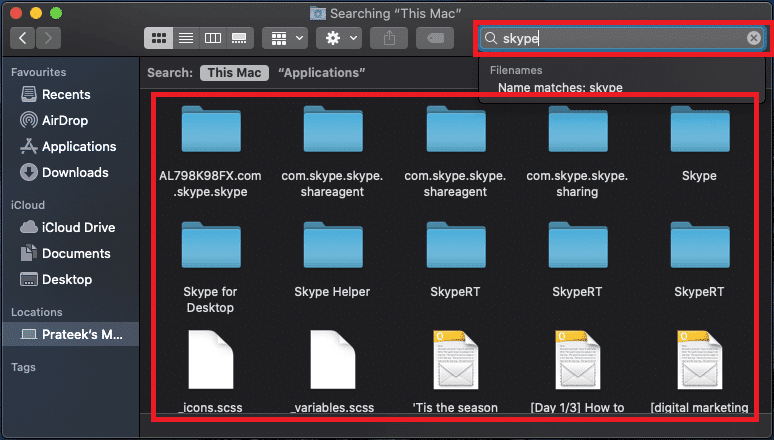
4. Ahora, vaya al icono de la papelera, haga clic derecho sobre él y seleccione la opción Vaciar papelera .
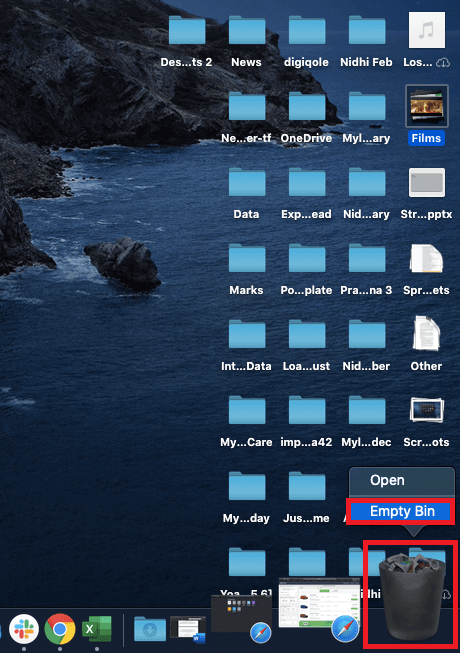
Una vez que la papelera esté vacía, Skype se eliminará de tu Mac.
Cómo desinstalar Skype en la PC
Antes de eliminar la aplicación de Skype de la PC, asegúrese de que la aplicación esté cerrada. Una vez que la aplicación esté cerrada, siga los pasos a continuación para eliminar Skype permanentemente de su PC:
1. Escriba y busque Skype en la barra de búsqueda del menú Inicio . Haga clic en el resultado de la búsqueda que apareció.
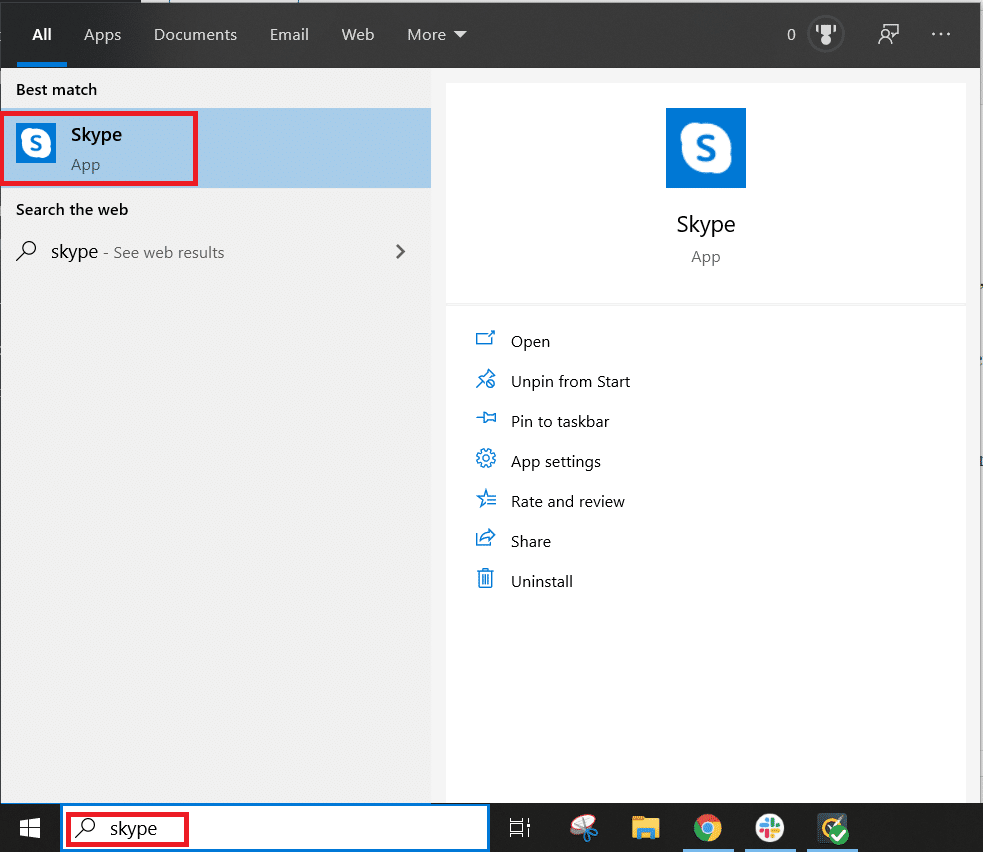
2. Ahora haga clic en la opción Desinstalar de la lista como se muestra a continuación.
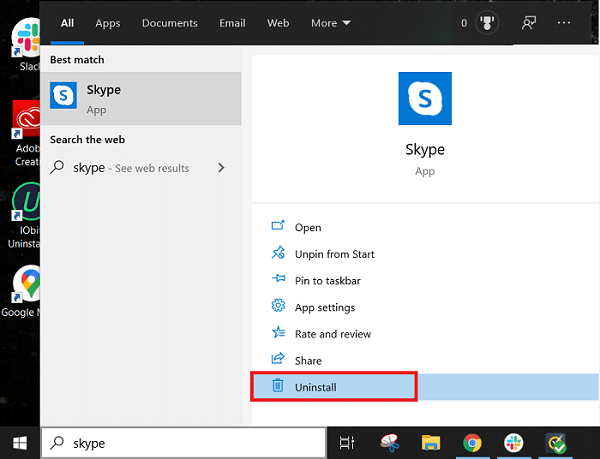
3. Aparecerá una ventana emergente de confirmación. Haga clic en el botón Desinstalar nuevamente.
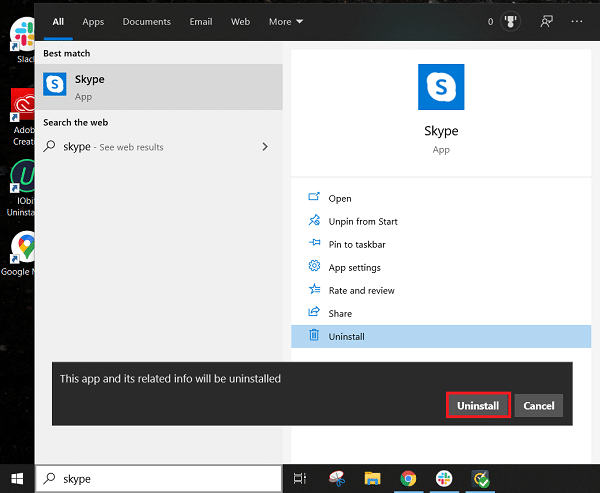
Lea también: Cómo reparar el error 2060 de Skype: violación de la zona de pruebas de seguridad
¡Y así es como borras tu cuenta de skype y skype de la manera correcta! Si aún tiene alguna pregunta con respecto a este tutorial, no dude en hacerla en la sección de comentarios.
Y, si descubre otra forma de eliminar su skype , compártala con otros en los comentarios a continuación.